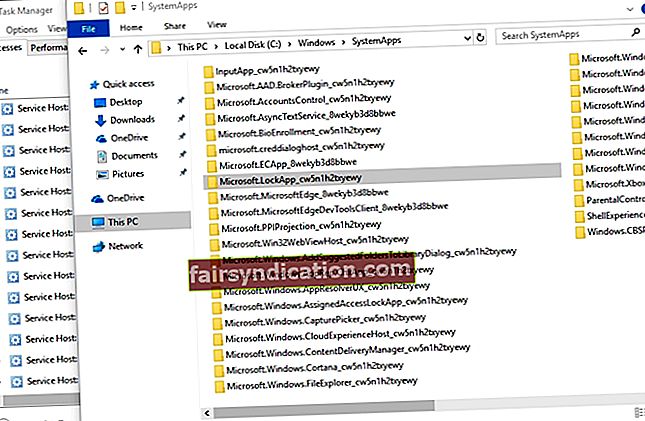கணினிகளை ஹேக் செய்ய குற்றவாளிகள் பயன்படுத்தும் வஞ்சக திட்டங்களைப் பற்றி நீங்கள் படிக்கும்போது, நீங்கள் சித்தப்பிரமை பெறலாம். பணி நிர்வாகியைச் சரிபார்த்து, பின்னணியில் இயங்கும் சந்தேகத்திற்கிடமான செயல்முறைகளைப் பார்ப்பது இயற்கையானது. நீங்கள் இங்கே காணும் பொதுவான நிரல்களில் ஒன்று LockApp.exe. இது என்ன என்று நீங்கள் ஆச்சரியப்படலாம். சரி, இந்த கட்டுரையில், அதன் நோக்கத்தை விளக்கப் போகிறோம். மேலும் என்னவென்றால், அதை எவ்வாறு முடக்குவது என்பதை நாங்கள் உங்களுக்குக் கற்பிப்போம்.
Microsoft LockApp.exe என்றால் என்ன?
LockApp.exe என்பது விண்டோஸ் 10 இயக்க முறைமையின் ஒரு அங்கமாகும். உங்கள் கணினியில் உள்நுழைவதற்கு முன்பு காண்பிக்கப்படும் பூட்டு திரை மேலடுக்கை காண்பிப்பது இதன் முதன்மை செயல்பாடு. உங்கள் பூட்டுத் திரையில் அழகான பின்னணி படம், தேதி, நேரம் மற்றும் பிற ‘விரைவான நிலை’ உருப்படிகளைக் காண்பிக்கும் பொறுப்பு இது.
பெரும்பாலும், LockApp.exe செயல்முறை எந்த வேலையும் செய்யாது. எல்லாவற்றிற்கும் மேலாக, பூட்டுத் திரையில் நீங்கள் காண விரும்புவதைக் காண்பிப்பதே அதன் ஒரே நோக்கம். எனவே, அடிப்படையில், இது உங்கள் கணினியில் உள்நுழையும்போதோ அல்லது விண்டோஸ் கீ + எல் அழுத்துவதன் மூலம் பூட்டும்போதோ மட்டுமே செயல்படும். நீங்கள் உள்நுழைந்ததும், செயல்முறை தன்னை நிறுத்தி, வேலை செய்வதை நிறுத்துகிறது.
LockApp.exe செயல்முறை பாதுகாப்பானதா?
இந்த எழுத்தின் படி, வைரஸ்கள் அல்லது தீம்பொருள் தங்களை LockApp.exe செயல்முறையாக மறைப்பதாக எந்த புகாரும் இல்லை. இருப்பினும், அத்தகைய திட்டம் சாத்தியமானது என்பதை நீங்கள் அறிந்து கொள்ள வேண்டும். குற்றவாளிகள் தங்களது தீங்கிழைக்கும் திட்டங்களை ஒன்றிணைக்க முறையான கணினி செயல்முறைகளைப் பின்பற்றலாம்.
எனவே, உங்கள் கணினியில் உள்ள LockApp.exe செயல்முறை சமரசம் செய்யப்படவில்லை என்பதை உறுதிப்படுத்த விரும்பினால், அதன் விவரங்களை பணி நிர்வாகியில் சரிபார்க்க பரிந்துரைக்கிறோம். அதைச் செய்ய, கீழே உள்ள படிகளைப் பின்பற்றவும்:
- உங்கள் விசைப்பலகையில், விண்டோஸ் கீ + எஸ் ஐ அழுத்தவும்.
- “பணி நிர்வாகி” என தட்டச்சு செய்க (மேற்கோள்கள் இல்லை), பின்னர் Enter ஐ அழுத்தவும்.
- விவரங்கள் தாவலுக்குச் செல்லவும்.
- LockApp.exe ஐ வலது கிளிக் செய்து, திறந்த கோப்பு இருப்பிடத்தைத் தேர்ந்தெடுக்கவும்.
- கணினி கோப்பு இந்த கோப்புறையில் உள்ளதா என சரிபார்க்கவும்:
சி: \ விண்டோஸ் \ சிஸ்டம்ஆப்ஸ் \ Microsoft.LockApp_cw5n1h2txyewy
LockApp.exe வேறு கோப்புறையில் அமைந்திருப்பதை நீங்கள் கவனித்தால், உங்கள் கணினியைப் பற்றி சந்தேகத்திற்குரிய ஒன்று உள்ளது. இந்த வழக்கில், ஆஸ்லோகிக்ஸ் எதிர்ப்பு தீம்பொருளைப் பயன்படுத்த பரிந்துரைக்கிறோம். இந்த நிரல் உங்கள் கணினியை ஸ்கேன் செய்து தீங்கிழைக்கும் பொருட்கள் மற்றும் பிற பாதுகாப்பு சிக்கல்களைத் தேடும்.
LockApp.exe அதிக கணினி வளங்களை பயன்படுத்துகிறதா?
LockApp.exe செயல்முறை உங்கள் கணினி நினைவகம் முழுமையாக செயல்படும்போது 10 முதல் 12 எம்பி மட்டுமே பயன்படுத்துகிறது என்பது கவனிக்கத்தக்கது. அது இடைநிறுத்தப்பட்டதும், அது 48 K மதிப்புள்ள நினைவகத்தை மட்டுமே பயன்படுத்துகிறது. பணி நிர்வாகியின் விவரங்கள் தாவலில் இந்த தகவலை நீங்கள் சரிபார்க்கலாம். எனவே, உங்கள் கணினி மெதுவாக இயங்கினால், LockApp.exe செயல்முறை அதன் பின்னணியில் இல்லை.
உங்கள் கணினியின் செயல்திறனை மேம்படுத்த விரும்பினால், Auslogics BoostSpeed ஐப் பயன்படுத்த நாங்கள் உங்களுக்கு அறிவுறுத்துகிறோம். இந்த நிரல் உங்கள் முழு கணினியின் முழுமையான சோதனை, குப்பைக் கோப்புகள் மற்றும் உங்கள் கணினியின் வேகத்தை பாதிக்கக்கூடிய பிற சிக்கல்களைக் கண்டுபிடிக்கும்.

விண்டோஸ் 10 இல் LockApp.exe ஐ எவ்வாறு முடக்குவது?
நீங்கள் விரும்பினால், நீங்கள் LockApp.exe செயல்முறையை முடக்கலாம். கீழேயுள்ள படிகளைச் செய்தவுடன், பின்னணி படம் அல்லது ‘விரைவான நிலை’ உருப்படிகள் இல்லாமல் வழக்கமான உள்நுழைவு வரியில் மட்டுமே காண்பீர்கள்.
- கோப்பு எக்ஸ்ப்ளோரரைத் திறந்து, பின்னர் இந்த பாதையில் செல்லவும்: சி: \ விண்டோஸ் \ சிஸ்டம்ஆப்ஸ்
- ‘Microsoft.LockApp_cw5n1h2txyewy’ கோப்புறையைத் தேடுங்கள்.
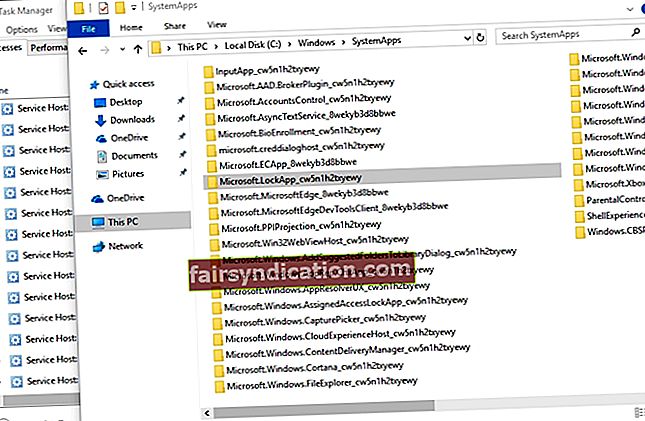
- அதை வலது கிளிக் செய்து, பெயரை “Microsoft.LockApp_cw5n1h2txyewy.backup” என மாற்றவும் (மேற்கோள்கள் இல்லை).
பூட்டு திரை பயன்பாட்டைப் பற்றி நீங்கள் என்ன நினைக்கிறீர்கள்?
கீழே உள்ள கருத்துகள் பிரிவில் உங்கள் எண்ணங்களைப் பகிர்ந்து கொள்ளுங்கள்!